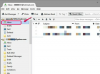いくつかの簡単な手順でCPU速度を最適化します。
CPU、つまり中央処理装置は、コンピューターがタスクをどれだけうまく実行できるかを制御します。 CPUは、コンピューターが機能するために必要なすべての計算を処理します。 CPUの実行速度を最適化すると、パフォーマンスが向上し、コンピューターがより多くのCPU負荷の高いタスクを実行できるようになります。 CPUの最適化は、Windowsオペレーティングシステムのコントロールパネルの[電源オプション]セクションから実行されます。
ステップ1
「Control」、「Alt」、「Delete」キーを押したままにして、タスクマネージャを起動します。 タスクマネージャで、[プロセス]タブをクリックします。 プロセスのリストをスクロールして、Windowsサイドバーやゲームやチャットプログラムなど、不要なプロセスを削除します。 不要なプロセスを排除することで、より重要なタスクのためにCPUパワーを解放します。
今日のビデオ
ステップ2
「スタート」をクリックし、「コントロールパネル」を選択します。 コントロールパネルから、[システムとメンテナンス]、[電源オプション]の順にクリックします。 [電源プラン]セクションで、[高性能]または[高性能]を選択します 「バランスが取れている。」 バランスの取れた設定では、加熱の問題を引き起こすことなく優れたCPUパフォーマンスが得られますが、パフォーマンスが高いと、CPUはすべてのリソースを常に使用するようになり、結果としてCPUが高くなります。 温度。
ステップ3
選択したプランの下にある[プラン設定の変更]リンクをクリックします。 次のウィンドウで、[高度な電源オプション]をクリックします。 ウィンドウを下に移動して、[Processor PowerManagement]フィールドに移動します。 フィールドを展開し、[最大プロセッサ状態]をクリックします。 このフィールドの番号が100であることを確認してください。 この数値は、コンピューターが一度にアクセスできるプロセッサー能力の最大量です。 [OK]をクリックして変更を保存し、ウィンドウの外に移動します。
ヒント
[電源オプション]ウィンドウと[詳細電源オプション]ウィンドウにある[デフォルトに戻す]ボタンをクリックすると、デフォルト値に加えられた変更をリセットできます。